Atualmente o uso de motorista de impressora no Mac caiu drasticamente, o que dificultou um pouco a compreensão de sua instalação. Mas neste artigo você pode encontrar a maneira mais fácil de fazer isso, sem dificuldades ou opções que levarão uma vida inteira.
Como instalar drivers de impressora no Mac?
Em primeiro lugar, deve-se observar que cada modelo ou fabricante de impressora possui seus próprios drivers, portanto, a primeira coisa a fazer é conhecer o modelo da impressora. Depois de saber disso, você pode começar o processo de instalação do driver, você permanecerá surpreso com o quão simples pode ser.
Pegue os motoristas
Conhecendo o modelo da impressora, será muito fácil encontrar os drivers, existem dois métodos para obtê-los, um muito mais simples que o outro.
A primeira é através do CD de instalação da impressora, se você tem isso, já passou da metade, resta apenas chegar à instalação. Por outro lado, o método um pouco mais tedioso é baixar drivers, isso pode ser feito no site oficial do fabricante, é o mais recomendado.
Baixe os drivers
Há muita informação disponível na web e será fácil localizar os drivers mais atualizados simplesmente procurando o modelo da impressora.
A opção de download mais segura é através do site oficial do fabricante da impressora, eles geralmente fornecem os drivers. Baixe o arquivo e você pode iniciar a instalação. Tão simples!

Instale os drivers
Antes de começar, tenha à mão sua impressora e os cabos que a conectarão ao seu Mac, para começar a conectá-la e ligue-o. Caso o computador não reconheça a impressora, ela precisará ser reiniciada, isso ajudará na instalação.
Bem, se você tem o CD, basta inseri-lo em seu computador e permitir 'S execução do instalador. Caso não tenha o CD e tenha baixado os drivers, você precisa localizar o arquivo e extrair o .Zip, agora só falta executar o arquivo para realizar a instalação.
Ative sua impressora
Depois de instalar os drivers da impressora no Mac, resta apenas validar a impressora, para isso, vá para o centro de impressão, o processo será feito lá.
Enquanto estiver lá, pressione i ao mesmo tempo Teclas "alt" e "Adicionar", aparecerá uma lista de impressoras reconhecidas pelo computador. Com o segundo clique selecione a impressora e pressione "Adicionar". Caso a impressora seja exibida no centro antes deste processo, não será necessário fazê-lo.
Para que servem os drivers de impressora no Mac?
I controlador eles são um arquivo executável que permite que um dispositivo se conecte com sucesso ao computador e execute a tarefa.
Estes, por sua vez, fornecem recursos que ajudam você a decidir sobre o estilo de impressão e a maneira mais fácil de fazê-lo. que são determinados pelo fabricante.
Os computadores Mac possuem sistemas de conexão sem fio, o que torna as impressoras mais ideais usando este sistema.
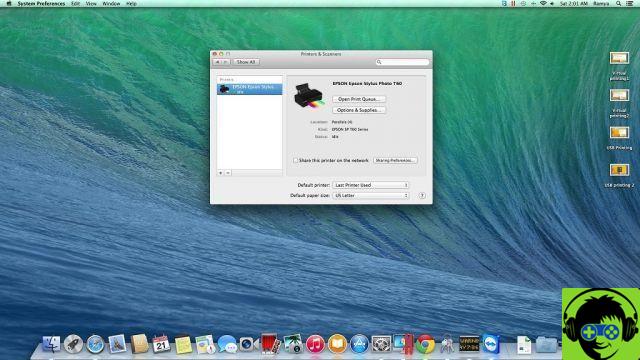
É por isso que ele tem muito menos drivers, pois não requer conexão direta do dispositivo. Daí a necessidade instalação manual.
Por quanto tempo os drivers de impressora serão úteis no Mac?
Um motorista, mesmo em seu próprio versão inicial, pode fazer com que uma impressora se conecte ao seu computador corretamente, facilitando seu uso.
Com o tempo, os motoristas eles vão desaparecer, tornando as impressoras com fio obsoletas. Por esta razão é ideal antecipar este momento em que não podem ser utilizados. Espero que este artigo tenha sido de grande ajuda para resolver o problema da sua impressora.





![[Resolvido] O PC trava durante jogos ou usando programas -](/images/posts/20cedf244d854027e10020ea9bc3d5a6-0.jpg)




















